无法插入表格
738
2025-04-05

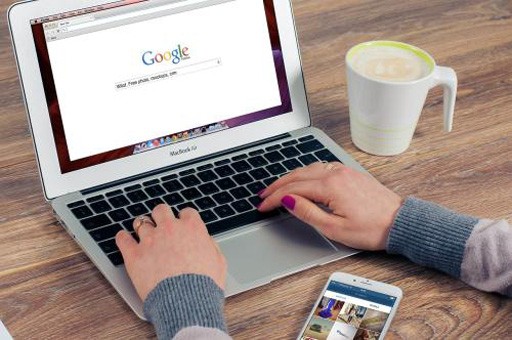

word 表头标题与表外标题重复显示 图解教程(word怎么转pdf)
一般我们制作表格时因表格行数多或行距超出一页,但又希望在以后各页中反映表格的标题,往往选中表格标题行后通过 菜单栏→表格→标题行重复 来实现。
今天由于要将表格的表头标题与表外标题(如)一同显示在第二页及以后各页中(如),请问如何实现?
分析思路:因“标题行重复”是在表格标题行选中的情况下才能用(可选),而非表格中的标题行选中也不可选,所以如要实现“将表格中的表头标题与表外标题在第二页重复显示”的效果,必须将表外标题也纳入表格中。解决步骤:先选中表头行,右键 插入行;右键 合并单元格。(如、)
这样做的目的是将表外标题放入表格合并单元格后的第一行,表头放在第二行。标题行的行距可依需要调大,选中标题行,右键 “边框和底纹”将左、上、右边框点掉,接着再通过“菜单栏”“表格”“隐藏虚框”去掉灰色虚框。(如、、)
选中表外标题按左键拖动到表内标题行中。(如)
选中第一页的标题行和表头行。“菜单栏”→“表格”→点“标题行重复”。至此第二页开始都插入了标题行与表头。(如图9)
最终效果如 0 所示。
版权声明:本文内容由网络用户投稿,版权归原作者所有,本站不拥有其著作权,亦不承担相应法律责任。如果您发现本站中有涉嫌抄袭或描述失实的内容,请联系我们jiasou666@gmail.com 处理,核实后本网站将在24小时内删除侵权内容。
版权声明:本文内容由网络用户投稿,版权归原作者所有,本站不拥有其著作权,亦不承担相应法律责任。如果您发现本站中有涉嫌抄袭或描述失实的内容,请联系我们jiasou666@gmail.com 处理,核实后本网站将在24小时内删除侵权内容。